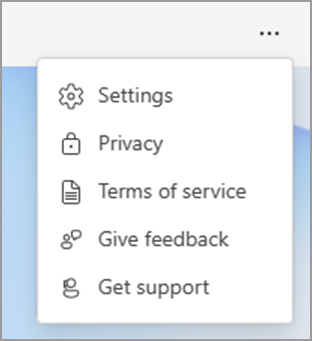Configurar las opciones de la aplicación en Viva Insights
Importante: En este artículo se describe el correo electrónico de Informe de instrucciones. Hemos pausado el envío de correos electrónicos de Briefing para realizar algunas mejoras. Consulta esta página para obtener más información sobre el cambio. Además, para eliminar la confusión y alinearla con la pausa del correo electrónico de Resumen, hemos ocultado la página de configuración de Informe de informes a la que se hace referencia en este artículo.
Importante: En este artículo también se describe el correo electrónico de Resumen. Hemos pausado los correos electrónicos de Digest, que normalmente se envían dos veces al mes. Todo el contenido de los correos electrónicos de Digest sigue estando disponible en la aplicación Viva Insights en Teams o en la Web. Puede seguir explorando y analizando la información de los datos sin problemas. Para obtener más información sobre este cambio, consulte la pausa de correo electrónico de Digest.
Use la página Configuración para configurar las características de la aplicación de Microsoft Viva Insights. Por ejemplo, puede activar o desactivar los avisos, cambiar la configuración de día y hora para características como Elogiar en Viva Insights y Reflexiones, y establecer las horas de almuerzo.
Para ir a la página Configuración:
-
Seleccione los puntos suspensivos (...) en la esquina superior derecha de cualquier página.
-
Selecciona Configuración.
Puede configurar las siguientes características:
|
Característica |
Configuración |
|
Workweek |
Edite los días de la semana que trabaja, la hora de inicio, la hora de finalización y la zona horaria. Esta configuración se sincroniza con la configuración de Outlook. Si cambias en un solo lugar, se actualizarán en todas las ubicaciones que aparezcan. |
|
Sesión informativa |
Configure a qué hora del día recibe el correo electrónico de Informe de tareas pendientes en su bandeja de entrada, qué elementos desea ver con más frecuencia en su correo electrónico de Informe de tareas pendientes o cancelar la suscripción. Para obtener más información sobre esta configuración, consulte Configuración de informe de tareas. |
|
Trayecto diario virtual |
Elija si desea que un aviso se ajuste a su día y cuándo desea ver ese aviso. |
|
Proteger el tiempo |
Usa la sección Proteger hora para actualizar:
|
|
Reflexión |
Para acostumbrarse a realizar registros normales, puede configurar un aviso para reflejarlo. Obtenga más información sobre la característica Reflexiones en Reflexiones en Viva Insights. |
|
Elogiar |
Al igual que Reflexiones, puede configurar avisos periódicos para enviar elogios a sus compañeros. Obtenga más información sobre la característica Elogiar en Elogiar en Viva Insights. |
|
Reuniones efectivas |
Use esta configuración para que Viva Insights agregue automáticamente un vínculo de Teams a la invitación a la reunión o acorte las duraciones de la reunión. También puede activar y desactivar las solicitudes de encuesta de eficacia de reuniones. Para obtener más información sobre la eficacia de las reuniones, consulte Perspectivas de la categoría Reunión, Encuestas de efectividad de reuniones en Viva Insights y Hábitos de reunión. |
|
Privacidad |
Use esta sección para participar o no en las siguientes características:
|
Acerca de los avisos
Puede establecer avisos para varias características en la aplicación de Viva Insights. Puede programar estos avisos para cualquier día de la semana, incluidos los días no configurados como días laborables en la configuración de Outlook.
Al establecer avisos:
-
La hora que selecciones se aplicará a todos los días en los que verás avisos; no puedes establecer horas diferentes para distintos días de la semana.
-
No llegarán exactamente a la hora programada, pero en un plazo de 15 minutos a cada lado de la hora programada. Por ejemplo, si el aviso está programado para las 5:00, el aviso podría aparecer en cualquier momento entre las 4:45 y las 5:15.
-
Cada aviso se muestra en la fuente de actividades de Teams. Cuando la veas, puedes seleccionarla allí y se abrirá la característica (reflexión, elogio, trayecto virtual o día sin reunión) directamente en la aplicación Viva Insights.